iPhone에서 중요한 데이터를 한 번 클릭으로 복구하세요! 매우 사용하기 쉬운 Bitwar iPhone Data Recovery 데이터 복구 도구touch논평[본 기사 출처
보통 Xiaomi는 데이터 백업의 중요성을 자주 주장합니다. 결국 사람들은 불행과 재산을 가지고 있습니다. 다음 순간에 중요한 휴대 전화에 어떤 일이 일어날 것이라고 보장할 수 없습니다. 사진과 메시지가 사라집니다. 여러분, 노인의 말을 듣지 마십시오. 적어도 Xiaomi는이 분야에서 매우 경험이 많습니다!
하지만 데이터를 백업하는 습관이 있더라도 놀러갔다가 폰이 고장난 경우가 있을 수 있습니다. 갑자기, 그것을 고칠 방법이 있습니까? 이봐 요, Xiaomi는 모두에게보고하기 위해 여기에 있습니다! " 데이터 복구 도구"를 환영 합니다!
Bitwar iPhone Data Recovery 데이터 복구 도구 는 매우 편리하고 사용하기 쉬운 iOS 시스템 데이터 복구 도구입니다.iPhone/iPad/iPod touch에서 실수로 데이터가 손실된 경우 사진이든 채팅 메시지든 상관없습니다. , 각서, 잡다한 것들이 당신이 그것을 저장하는 데 도움이 될 것입니다!
그러면 응용 프로그램이 iOS 장치에서 자동으로 가져오고 복원됩니다.전송 케이블을 iOS 장치에 연결하고 실수로 플러그를 뽑거나 만지지 마십시오! 또한 사용자가 비밀번호를 설정한 경우 여기에서 잠금을 해제해야 합니다.
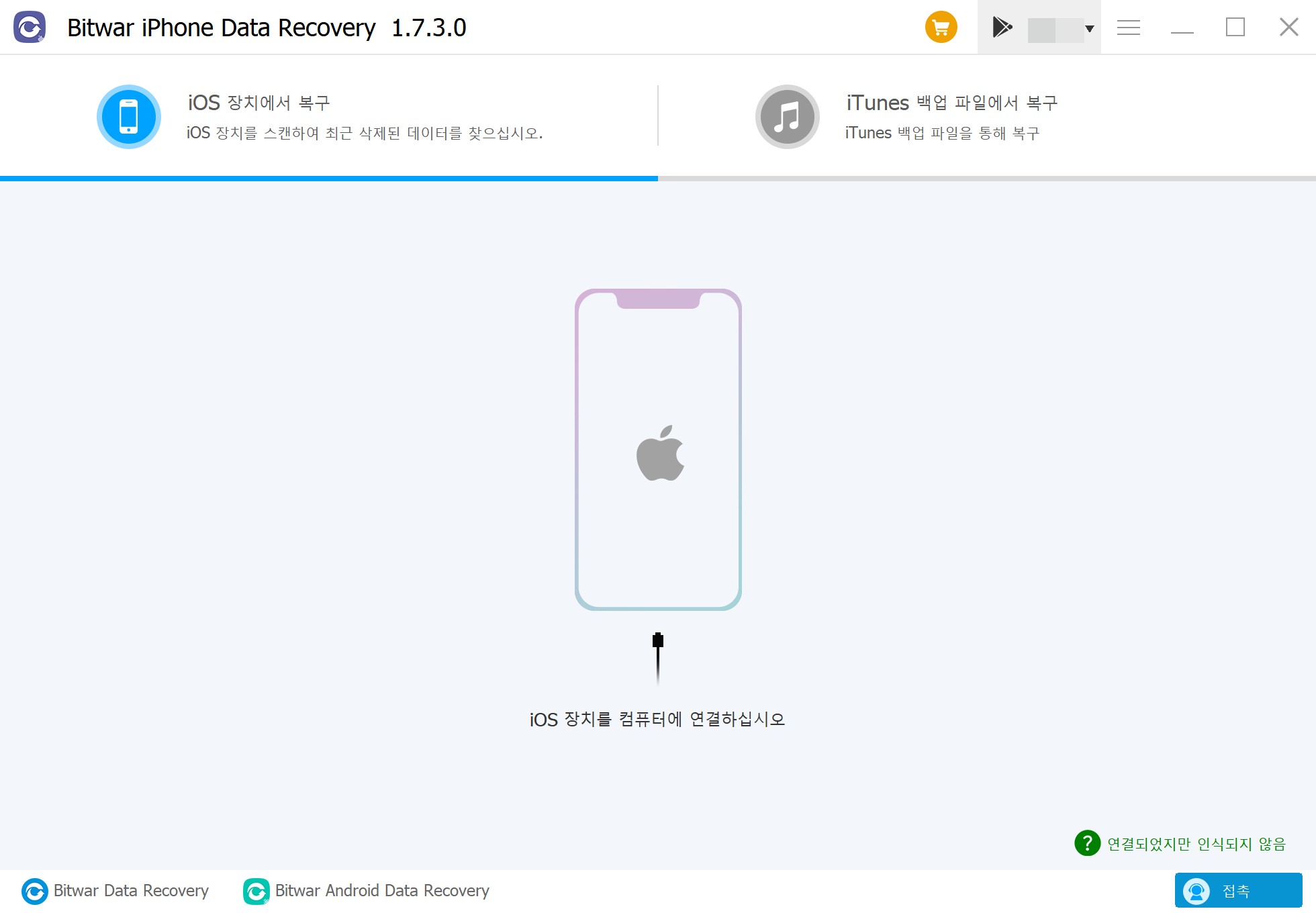
다음 단계에서 사용자는 복구할 데이터 유형을 선택하라는 메시지가 표시됩니다.기본 사진, 비디오, 메시지 및 기타 데이터 외에도 Bitwar iPhone Data Recovery 데이터 복구 도구는 타사 APP 복구도 지원합니다! 대만인이 좋아하는 LINE처럼 복원도 가능합니다!
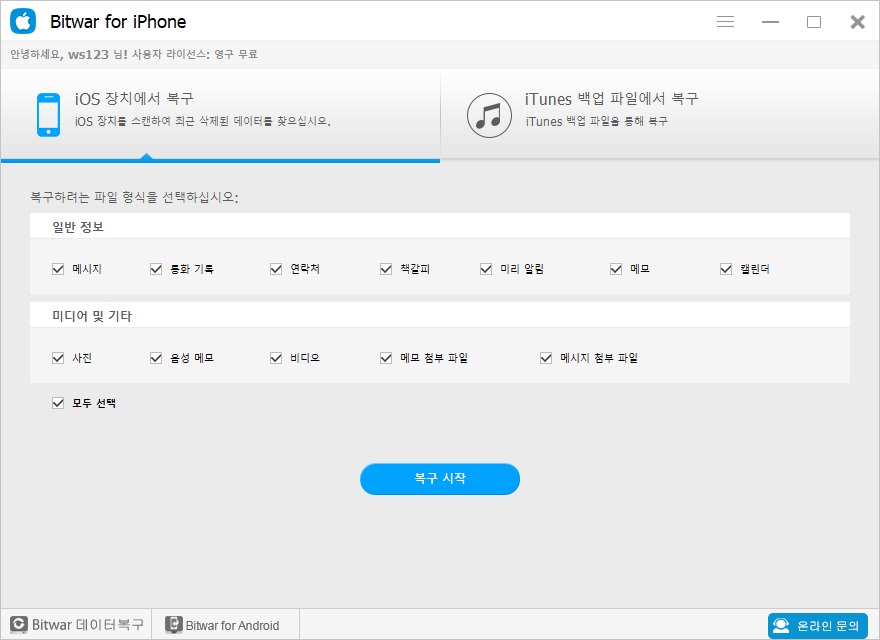
또한 복구 데이터 파일은 일반적으로 작지 않으므로 복구 데이터 및 캐시의 경로 용량이 충분한지 확인해야 합니다. 용량이 부족하면 실패!
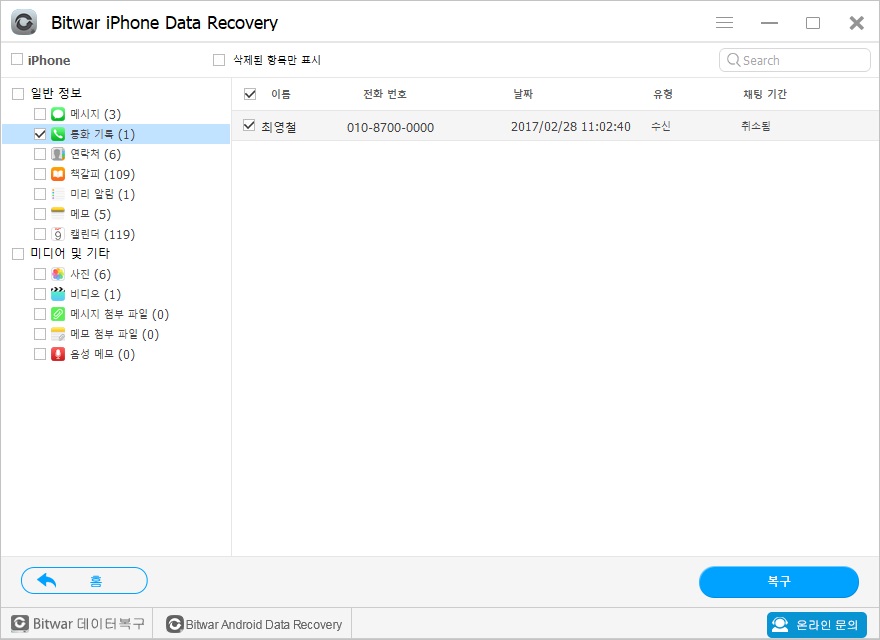
스캔이 완료되면 Bitwar iPhone Data Recovery 데이터 복구 도구가 복구할 수 있는 데이터를 명확하게 볼 수 있습니다! 정보는 예상보다 더 완전합니다! 온갖 종류의 메시지, 연락처, 메모가 있고 샤오미는 몇 달 전에 삭제된 사진도 그 안에 있다! 이때 사용자는 복원할 데이터를 선택할 수 있으며, 올바른지 확인한 후 복원을 클릭하면 됩니다!
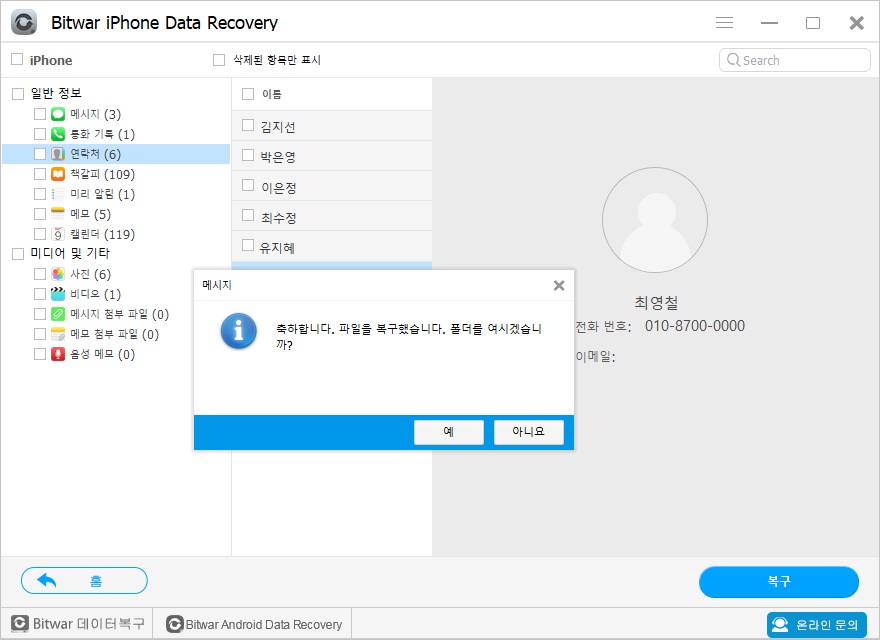
단, 위의 기능은 평가판에서 사용할 수 있는 기능이며, 파일 복구를 위해서는 정식 버전을 사용해야 합니다! 먼저 트라이얼 버전을 사용하여 복원하고 싶은 데이터가 있는지 확인한 다음 정식 버전 구매 여부를 결정할 수 있습니다. 정보가 정말 중요하다면 이 돈을 저축하지 마세요!
자, 그러면 Xiaomi가 공식 버전의 복구 내용을 보여줄 것입니다! 먼저 문서 형식 부분에서 HTML 또는 XLS 두 가지 형식을 사용하도록 선택할 수 있습니다. 그리고 가장 중요한 것은 저장 및 복원 경로를 확인하고 데이터를 복원하지 않으면 찾을 수 없습니다! 또한 저장 경로에 충분한 용량이 있는지 확인하십시오! 문제없이 이력서를 누르십시오!
남은 것은 Bitwar iPhone Data Recovery 데이터 복구 도구로 선택한 중요한 데이터를 기다리는 것입니다! 파일 크기에 따라 시간도 달라집니다.
마지막으로 복구가 완료되면 성공 화면을 볼 수 있습니다! 복구된 데이터를 보려면 빠르게 클릭하세요!
상당히 많은 복구된 데이터가 있음을 알 수 있으며 Bitwar iPhone Data Recovery 데이터 복구 도구는 데이터를 범주로 신중하게 분류했으며 데이터의 어느 부분을 확인하려는 경우 폴더를 클릭하기만 하면 됩니다.
그런 다음 추가할 두 가지 기능이 더 있습니다.
▼ iTunes 백업 파일에서 복원
1단계: Bitwar iPhone Data Recovery를 열고 iTunes에서 복구를 클릭합니다. 이 옵션은 iTunes에서 사용할 수 있는 백업 목록을 표시한 다음 사진을 구하려는 백업을 선택하고 선택을 클릭합니다.
2단계: 스캔 후 복구할 사진을 찾아 미리보기를 클릭합니다.미리 볼 수 있는 경우 손실된 사진을 복구하도록 선택하고 "컴퓨터에 복구" 버튼을 클릭할 수 있습니다.
이 시점에서 사진이 성공적으로 복구됩니다. 즉, 백업이 없으면 iPhone에서 구출을 선택하고, 백업이 있으면 iTunes에서 구출을 선택할 수 있습니다.